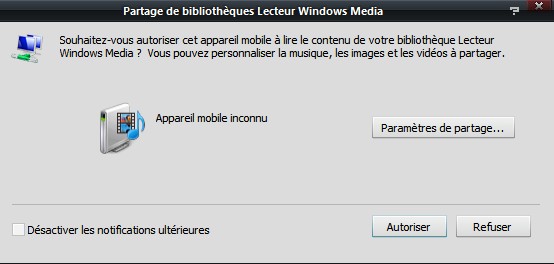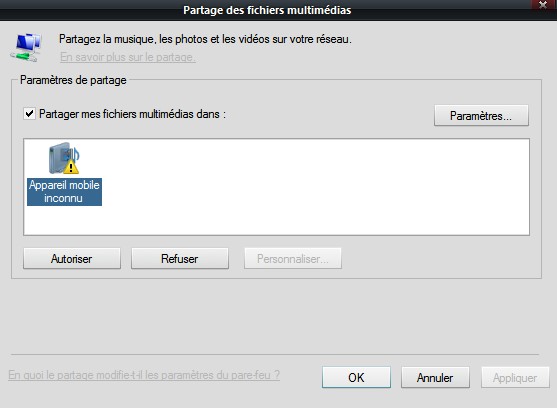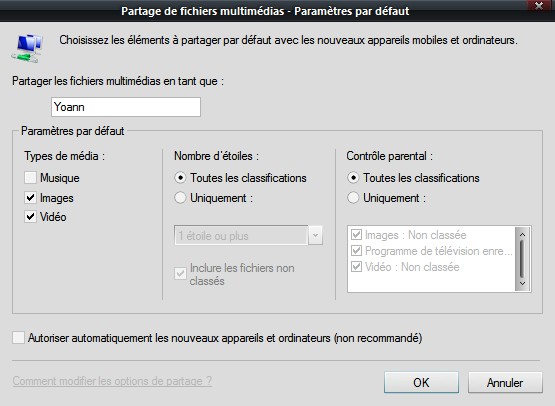C’est pas si compliqué !

L’UPnP vous permet de consulter votre bibliothèque multimédia (vidéos, images) directement de votre ordinateur sur votre Freebox HD. Moyennant une petite configuration au préalable.
Ce dossier vous propose de comprendre comment mettre en place l’UPnP sur vos ordinateurs sous Windows (XP, Vista et 7).
Avant-propos
Ce guide vous indique comment mettre en place un réseau domestique multimédia reposant sur la gestion par défaut de Windows. Cela signifie que les médias que vous verrez sur le réseau seront ceux disponibles dans la médiathèque du Lecteur Windows Media.
Si vous n’utilisez pas le Lecteur Windows Media au quotidien pour lire vos fichiers sur votre PC, ce n’est pas spécialement un problème ; rien ne vous empêche de continuer à utiliser votre logociel favori (Winamp, iTunes…) tout en conservant Windows Media uniquement pour le partage vers la Freebox.
Si malgré tout vous cherchez une solution alternative, vous pouvez toujours vous orienter vers un logiciel serveur UPnP comme XBMC. Néanmoins, pour la majorité des utilisateurs, la solution la plus simple et la plus fiable est celle qui suit :
Prélude (pour Windows XP)
Par défaut, Windows XP n’intègre pas le support de l’UPnP. assurez-vous donc de disposer des dernières mises à jour du système (lancez Windows Update au besoin). En particulier, il vous faudra la dernière version en date du Lecteur Windows Media.
Vous devez absolument effectuer les mises à jour avant de passer à la suite de ce guide. C’est une étape très importante, ne la négligez pas !
Détection du périphérique
Une fois votre PC allumé et connecté, rendez-vous dans le menu Magnéto de votre Freebox (accessible via une pression sur la touche Free d ela télécommande). Vous devriez repérer votre ordinateur dans la liste des périphériques réseau ; allez dessus et appuyez sur OK.
Note : cette action devrait provoquer une erreur la première fois, c’est parfaitement normal.
Un message sur l’écran de votre ordinateur devrait alors apparaître, vous invitant à autoriser le nouveau périphérique détecté. Cliquez sur cette bulle.
La fenêtre suivante vous permet d’autoriser en un clic le partage vers la Freebox (affichée sous le nom « Appareil mobile inconnu » ou encore « Périphérique inconnu »). Cliquez simplement sur Autoriser.
Si vous le préférez, vous pouvez cliquer sur Paramètres de partage, ce qui ouvrira une nouvelle fenêtre.
Vous pouvez y autoriser le nouveau périphérique, et également faire un tour dans le menu Paramètres pour choisir quels fichiers seront partagés (vous pouvez par exemple désactiver le partage de la musique, les fichiers audio n’étant pas reconnus par la Freebox pour l’instant).
Vous pouvez désormais naviguer dans votre bibliothèque organisée automatiquement par Windows. Ce tuto est terminé pour vous 😉 sauf si…
Ca ne marche pas !
Si la bulle n’apparaît pas à l’écran, lancez Windows Media Player manuellement, pressez la touche Alt puis allez dans Outils > Options…, puis dans l’onglet Bibliothèque, et enfin cliquez sur « Configurer le partage ».
Dans la fenêtre suivante, vous devez voir une liste. La Freebox doit se situer dans la liste des périphériques détectés, sous le nom « Appareil mobile inconnu » ou encore « Périphérique inconnu ». Cliquez dessus, puis sur le bouton Autoriser.
Pensez également à faire un tour dans le menu Paramètres pour choisir quels fichiers seront partagés (vous pouvez par exemple désactiver le partage de la musique, les fichiers audio n’étant pas reconnus par la Freebox pour l’instant).
Vous pouvez désormais naviguer dans votre bibliothèque organisée automatiquement par Windows. Ce tuto est terminé pour vous 😉 sauf si…
J’ai encore un problème (FAQ et astuces)
![]() Si votre Freebox n’est pas visible dans les périphériques UPnP sur le réseau, assurez-vous que celle-ci est bien allumée, et que vous avez bien tenté d’accéder à votre ordinateur dans le menu Magnéto. Assurez-vous également que le PC est connecté directement à la Freebox en ethernet, CPL, wifi… (mais pas via un routeur externe).
Si votre Freebox n’est pas visible dans les périphériques UPnP sur le réseau, assurez-vous que celle-ci est bien allumée, et que vous avez bien tenté d’accéder à votre ordinateur dans le menu Magnéto. Assurez-vous également que le PC est connecté directement à la Freebox en ethernet, CPL, wifi… (mais pas via un routeur externe).
![]() Si votre ordinateur n’est pas visible dans le menu Magnéto de votre Freebox, pour vous assurer que les services UPnP sont bien lancés sous Windows, rebootez votre machine. Relancez également le menu Magnéto en repassant par le menu Free.
Si votre ordinateur n’est pas visible dans le menu Magnéto de votre Freebox, pour vous assurer que les services UPnP sont bien lancés sous Windows, rebootez votre machine. Relancez également le menu Magnéto en repassant par le menu Free.
![]() Dans tous les cas, même dans ceux où ce n’est théoriquement pas nécessaire, mettez votre système d’exploitation à jour.
Dans tous les cas, même dans ceux où ce n’est théoriquement pas nécessaire, mettez votre système d’exploitation à jour.
![]() Actuellement, les fichiers audio (MP3 par exemple) n’apparaissent pas. C’est normal, ce « souci » vient du fait que la Freebox ne gère pas la lecture de ces fichiers pour le moment. Ce n’est pas dû à une erreur de configuration de votre côté.
Actuellement, les fichiers audio (MP3 par exemple) n’apparaissent pas. C’est normal, ce « souci » vient du fait que la Freebox ne gère pas la lecture de ces fichiers pour le moment. Ce n’est pas dû à une erreur de configuration de votre côté.
![]() Contrairement à une idée reçue rencontrée fréquemment sur les espaces de discussion de la communauté, pour utiliser l’UPnP AV de la Freebox HD, il est inutile de cocher la case « UPnP » dans l’interface de gestion du mode routeur de votre Freebox ! Ceci désigne en effet le routage de ports automatique, dit UPnP ; pas la norme UPnP de partage de fichiers multimédia.
Contrairement à une idée reçue rencontrée fréquemment sur les espaces de discussion de la communauté, pour utiliser l’UPnP AV de la Freebox HD, il est inutile de cocher la case « UPnP » dans l’interface de gestion du mode routeur de votre Freebox ! Ceci désigne en effet le routage de ports automatique, dit UPnP ; pas la norme UPnP de partage de fichiers multimédia.
![]() Si vous rencontrez toujours des soucis, nos forums sont là pour ça !
Si vous rencontrez toujours des soucis, nos forums sont là pour ça !
NB : des tutos pour l’utilisation du partage UPnP sous d’autres systèmes d’exploitation sont également en cours de rédaction.